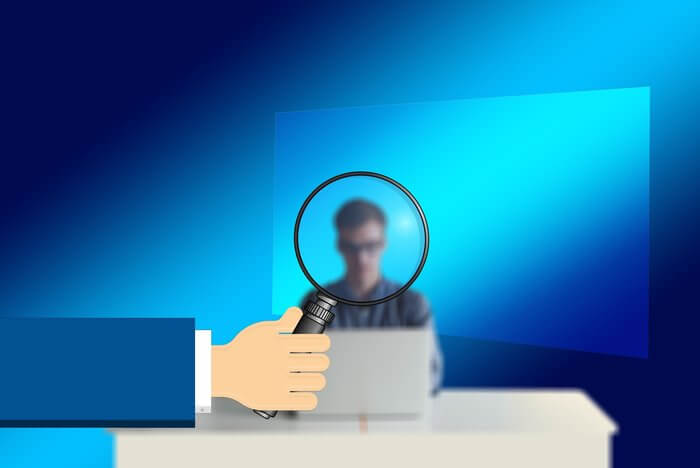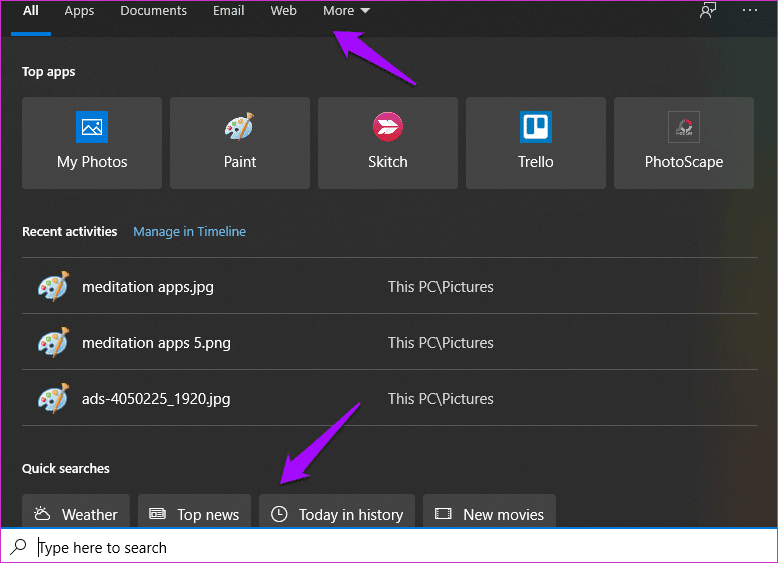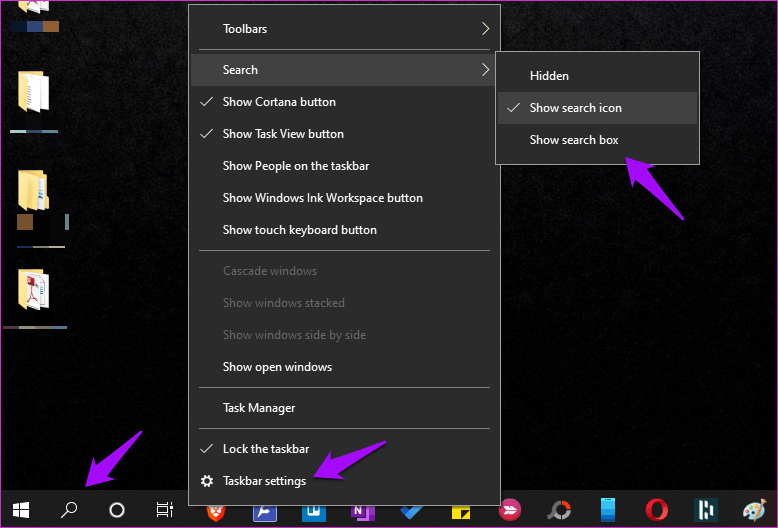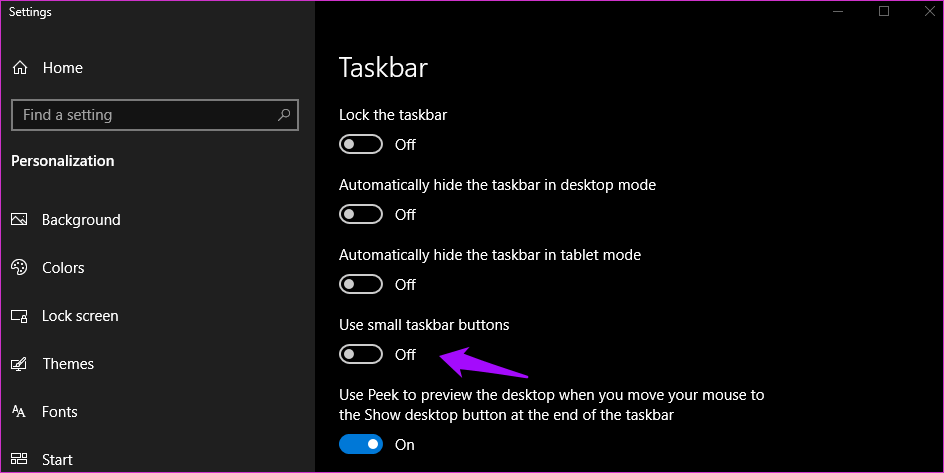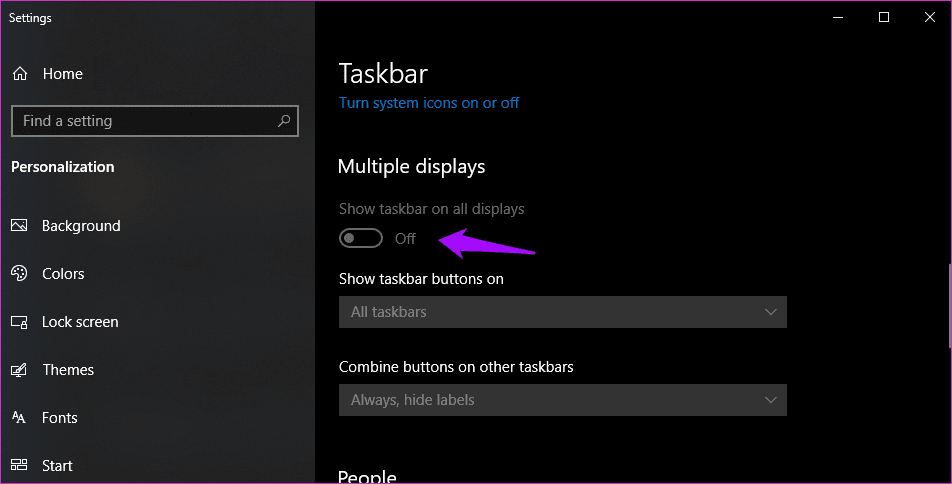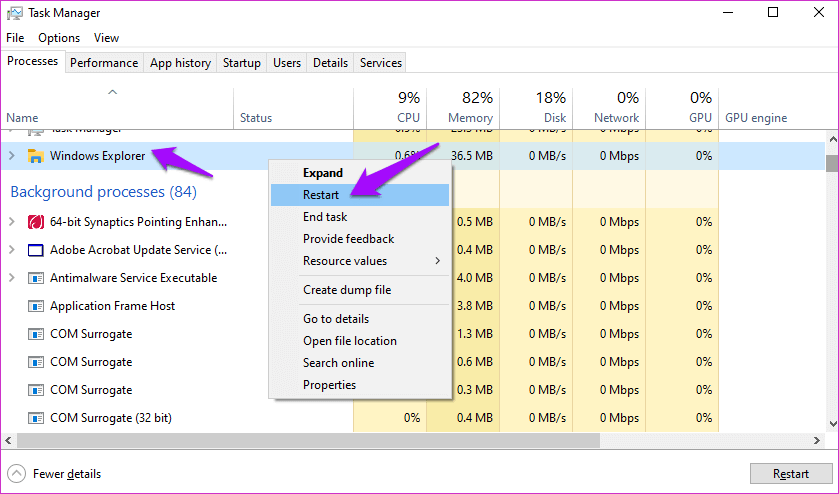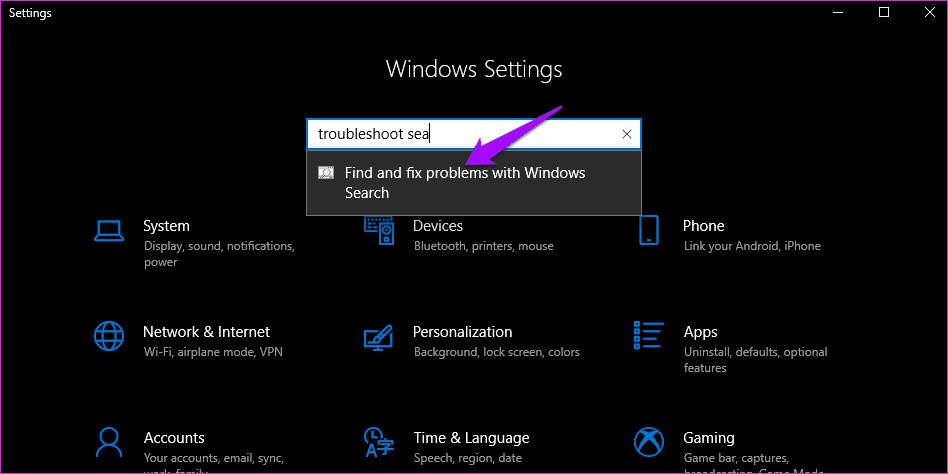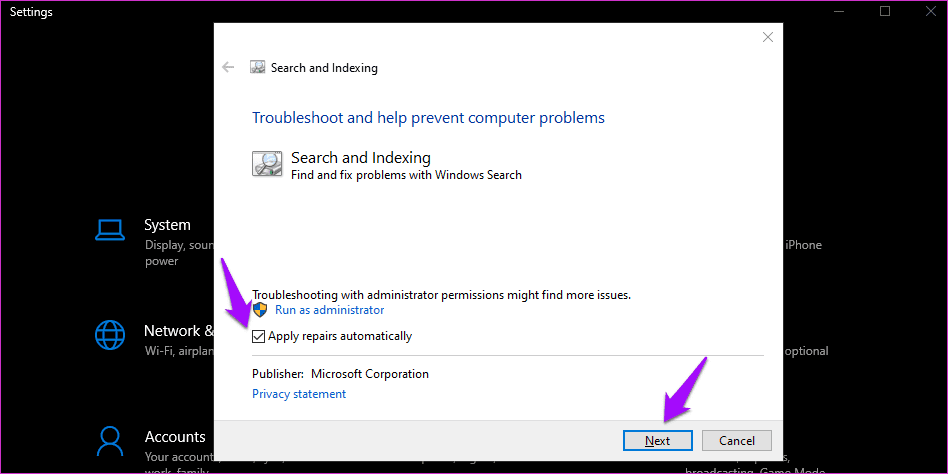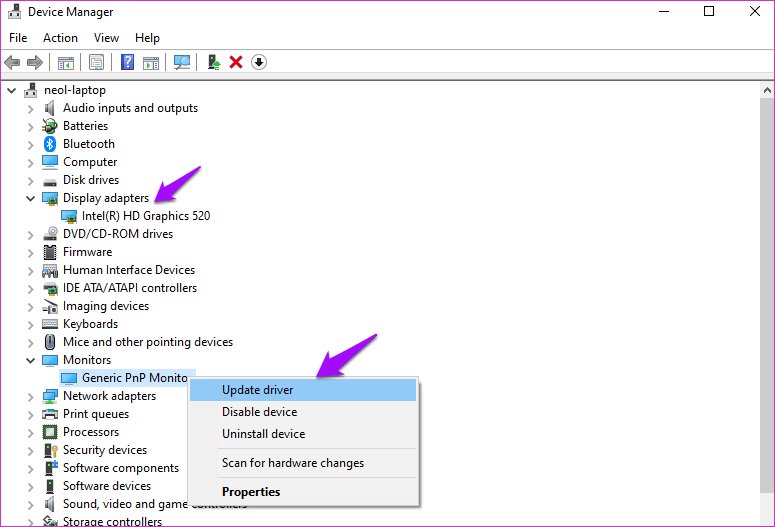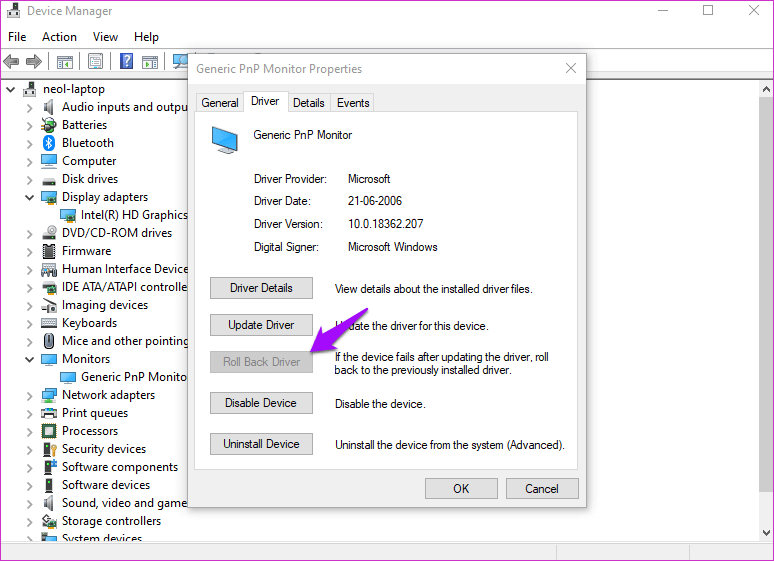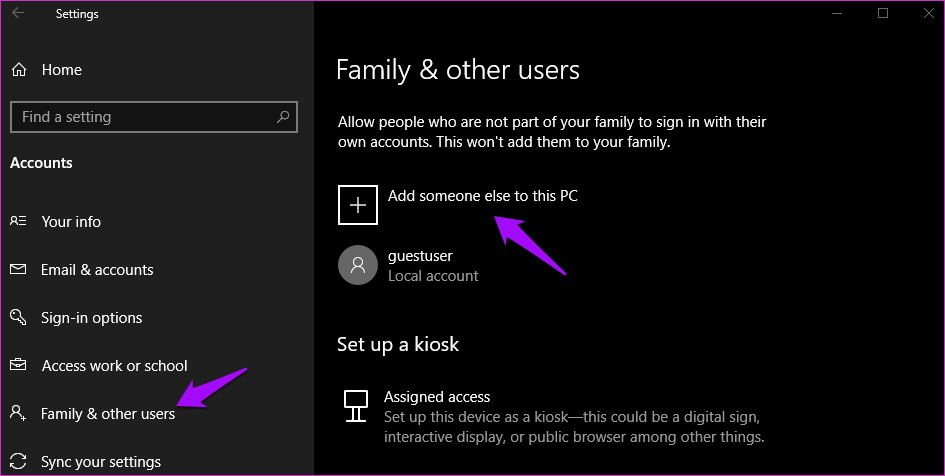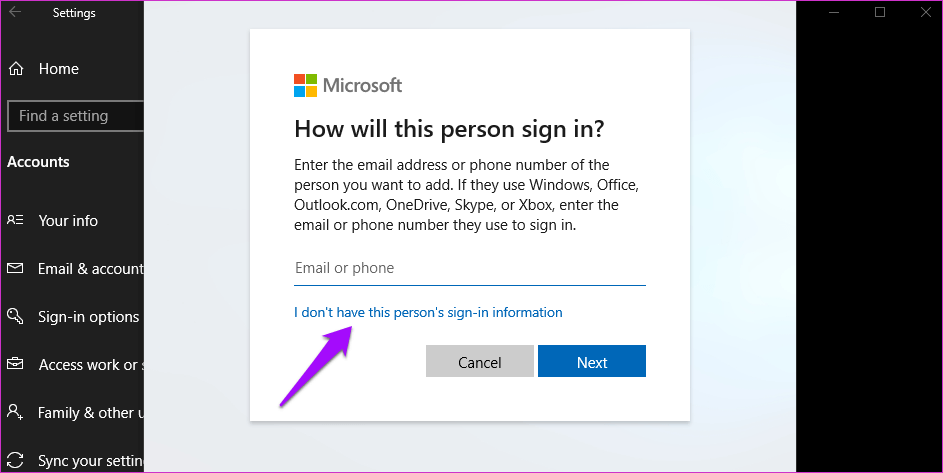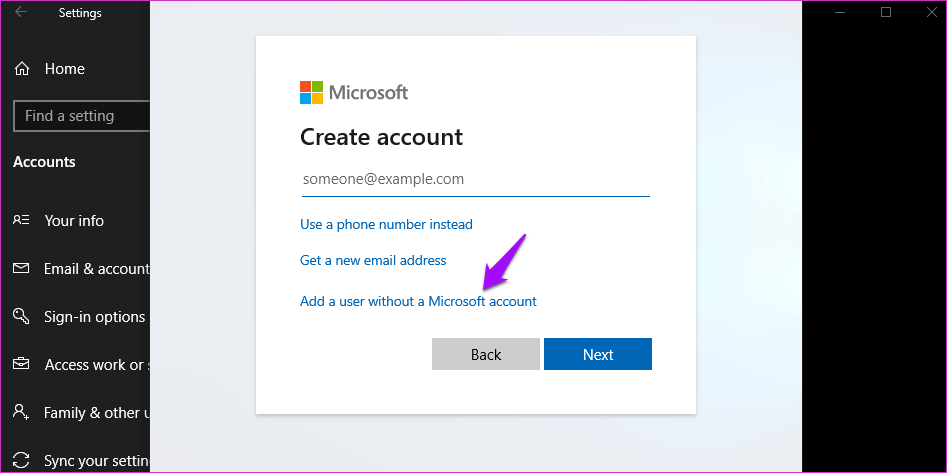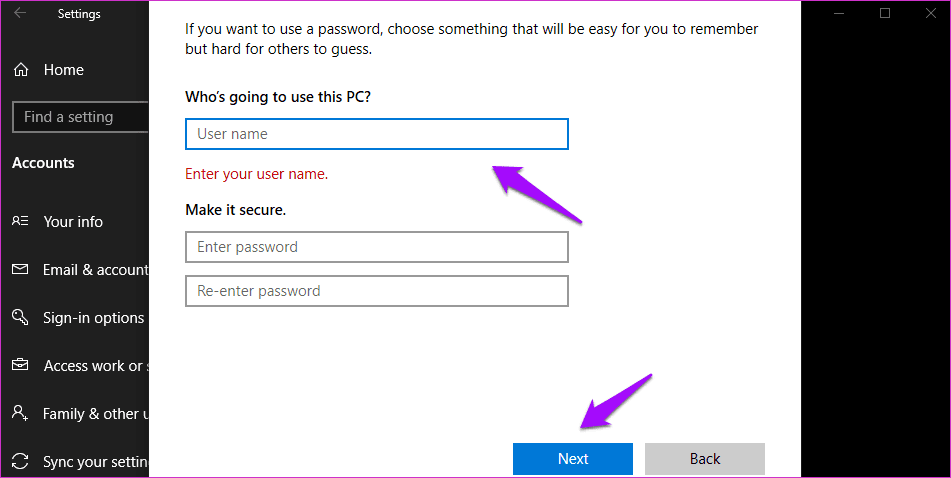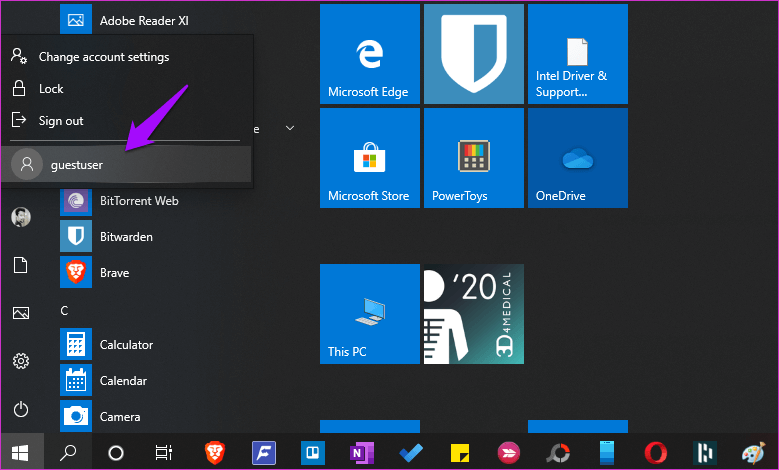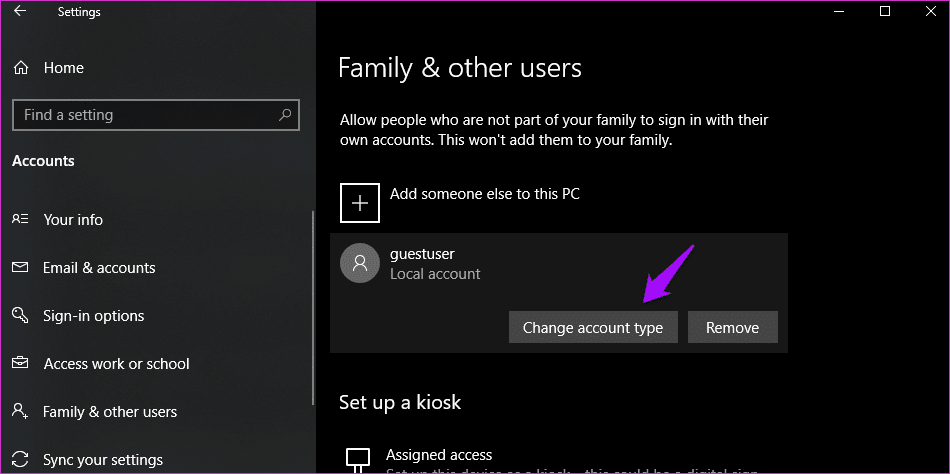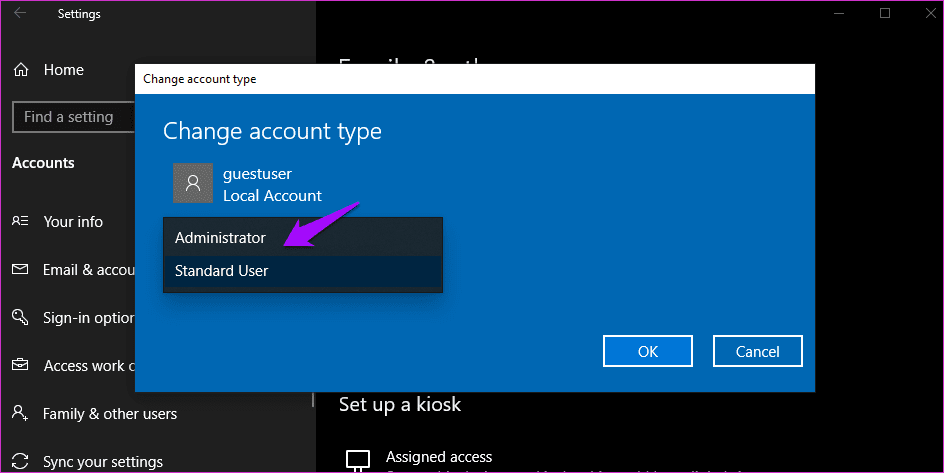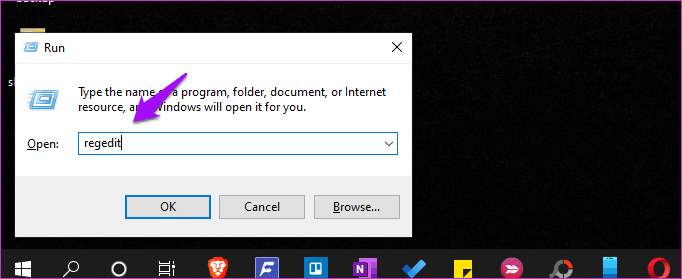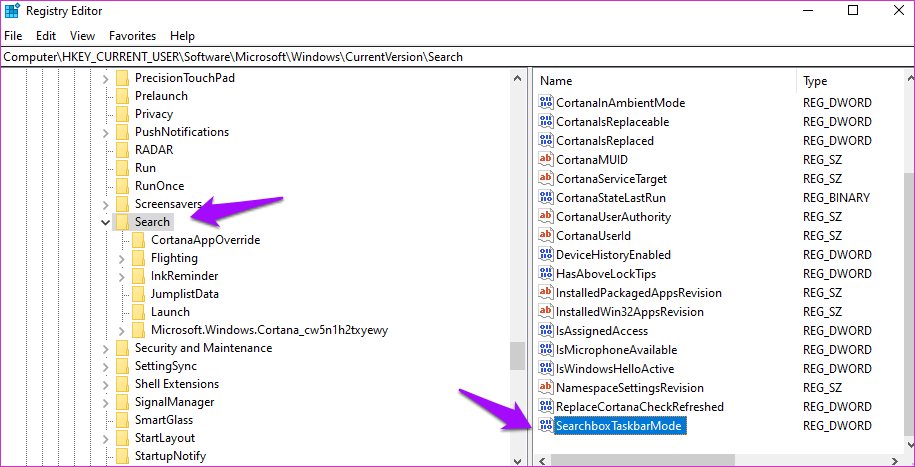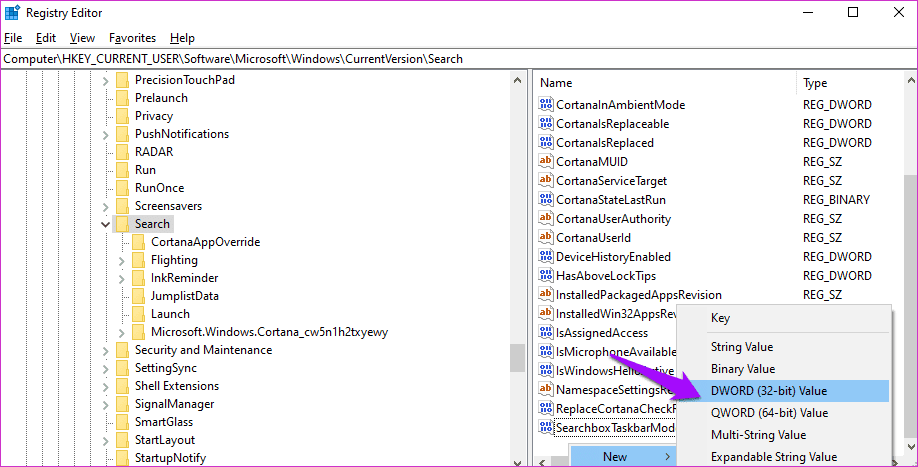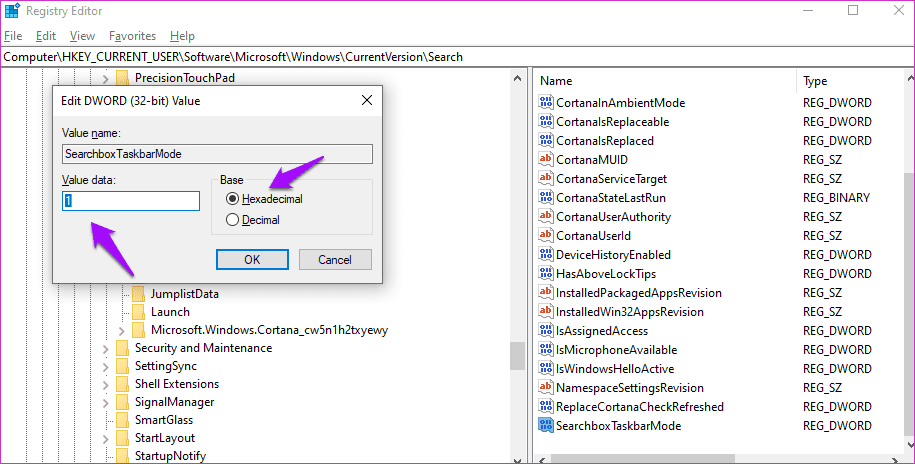8 façons de résoudre le problème manquant de la barre de recherche Windows
Windows 10 est venu avec beaucoup de fonctionnalités. Une petite fonctionnalité est la barre de recherche qui n'était pas disponible dans les versions précédentes. Vous deviez ouvrir le menu Démarrer pour lancer la recherche. La barre de recherche Windows semble être manquante pour certains utilisateurs sur leurs ordinateurs.
Cela pourrait signifier deux choses. Soit Barre de recherche Inactif ou erreur. Quoi qu'il en soit, il est important de rechercher quoi que ce soit sans que la barre de recherche ne vous montre clairement. Pour cette raison, nous explorerons toutes les situations et trouverons les solutions proposées qui vous conviennent.
Commençons.
1. Rechercher un raccourci clavier WINDOWS
La barre de recherche prend beaucoup de place dans la barre des tâches, et certaines personnes ne l'aiment pas. Cela peut être un problème si vous avez beaucoup d'icônes et de raccourcis L'application à côté. Appuyez sur la touche Windows + S pour lancer une fenêtre de recherche avec les applications fréquemment utilisées, les fichiers récents utilisés et quelques raccourcis subtils en place.
Vous n'avez plus besoin de la barre de recherche Windows dans la barre des tâches.
2. Désactivez le mode tablette
Est-il activé Mode tablette Sur votre écran? Cela supprimera la barre de recherche Windows pour enregistrer la fonction d'écran pour faire de la place pour tout le reste en mode tablette. Il vous suffit de le désactiver à partir du poste de travail.
Vous pouvez exécuter "Centre de travail”Utilisation du raccourci clavier Windows +.
3. Paramètres de la barre des tâches
Passons en revue les paramètres de la barre des tâches une fois pour nous assurer que tout est correctement configuré.
Cliquez avec le bouton droit sur la barre des tâches et sous Rechercher, assurez-vous que Afficher la zone de recherche est sélectionné. S'il est masqué, c'est la raison pour laquelle la barre de recherche est manquante sur mon ordinateur Windows 10. Vous avez choisi d'afficher l'icône de recherche, qui affiche une petite icône au lieu de la barre de recherche complète. Il prend moins d'espace et a l'air propre.
Cliquez de nouveau avec le bouton droit sur la barre des tâches et sélectionnez cette fois les paramètres de la barre des tâches. Désactivez l'utilisation des petits boutons de la barre des tâches ici, car leur activation augmentera la pression et supprimera également la barre de recherche.
Utilisez-vous plusieurs écrans où la barre des tâches est manquante sur le deuxième écran? Faites défiler légèrement les paramètres de la barre des tâches et assurez-vous d'activer l'affichage de la barre des tâches sur tous les écrans.
4. Redémarrez WINDOWS EXPLORER
Clique sur Ctrl + Maj + Echap Sur le clavier pour exécuter le Gestionnaire des tâches. Localisez le processus de l'Explorateur Windows sous l'onglet "Processus", cliquez-droit dessus et sélectionnez "Redémarrer".
Notez que toutes les fenêtres ouvertes seront fermées, donc enregistrez toutes les actions avant d'avancer. Le redémarrage de l'Explorateur Windows peut démarrer plusieurs processus, notamment le bouton de la barre des tâches et la recherche Windows.
5. Résoudre les problèmes de recherche
Appuyez sur la touche Windows + I du clavier de votre ordinateur pour démarrer l'application Paramètres et recherchez «Rechercher et résoudre les problèmes dans la recherche Windows». Cliquez sur lui-même pour ouvrir une fenêtre contextuelle.
Cliquez “Appliquer les correctifs"Automatiquement dedans"Options avancées"Alors cliquez"Suivant«Pour continuer. Windows va maintenant rechercher les erreurs connues et les erreurs et essayer de les corriger automatiquement si elles sont trouvées.
Suivez ensuite les instructions à l'écran et redémarrez l'ordinateur une fois pour vérifier si la barre de recherche Windows est toujours manquante ou non.
6. Afficher la mise à jour du pilote
Un volontaire de Microsoft recommande de mettre à jour vos pilotes d'affichage pour résoudre le problème manquant de la barre de recherche Windows. Bien qu'il n'ait pas expliqué la logique, certaines recherches ont montré que les anciens conducteurs peuvent être responsables de nombreux problèmes. Eh bien, pas de mal à le mettre à jour. Vous pouvez toujours le récupérer si vous ne l'aimez pas.
Recherchez et ouvrez le Gestionnaire de périphériques.
Double-cliquez sur Cartes et moniteurs d'affichage. Mettez à jour les pilotes de périphérique respectifs en cliquant avec le bouton droit et en sélectionnant Mettre à jour les pilotes.
Si vous n'êtes pas satisfait de la mise à jour, cliquez de nouveau avec le bouton droit pour sélectionner "Propriétés" cette fois. Dans l'onglet Pilote, cliquez sur le bouton Récupération du pilote. Redémarrez l'ordinateur une fois le processus terminé.
7. Créez un utilisateur local
Appuyez sur la touche Windows + I Raccourci pour ouvrir "Paramètres"Et allez à"Les comptes«> Famille et autres utilisateurs. Cliquez sur l'option "Ajoutez une autre personne à cet ordinateur".
Sélectionnez “Je n'ai pas les informations d'inscription Entrée pour cette personneDans la prochaine fenêtre contextuelle.
Maintenant, cliquez "Ajouter un utilisateur sans compte Microsoft". Cela vous permet de créer un nouveau compte d'utilisateur local sans avoir à créer un nouveau compte Microsoft. Cela signifie que le compte d'utilisateur local partagera les mêmes paramètres au lieu des paramètres différents ou par défaut fournis avec un nouveau compte Microsoft.
Entrez le nom d'utilisateur et le mot de passe souhaités sur l'écran suivant et suivez les instructions à l'écran pour créer un nouveau compte.
Pour basculer vers le compte d'utilisateur local nouvellement créé, appuyez sur la touche Windows et choisissez le nom du nouveau compte sous votre photo de profil dans la barre latérale gauche.
Si le problème de la barre de recherche Windows manquant est résolu, vous pouvez accorder des droits d'administrateur de compte local. Revenez aux paramètres et cliquez une fois sur le nom du compte local nouvellement créé et choisissez de changer le type de compte.
Choisissez Admin dans le menu déroulant de la fenêtre contextuelle suivante et enregistrez-le.
8. Editeur d'inscription Hack
Appuyez sur Windows + R pour taper regedit, puis appuyez sur Entrer Exécute l'éditeur de registre.
Accédez à la structure des dossiers ci-dessous.
HKEY_CURRENT_USER \ Software \ Microsoft \ Windows \ CurrentVersion \ Recherche
Voyez-vous une clé Zone de rechercheMode barre des tâches Dans la bonne fenêtre? Si oui, double-cliquez dessus pour l'ouvrir.
Sinon, cliquez dessus avec le bouton droit pour sélectionner une valeur DWORD (32 bits) sous Nouveau. Nommez ce fichier comme SearchboxTaskbarMode.
La valeur de base hexadécimale doit être 2 au lieu de 1 ici. Enregistrez et quittez. Vérifiez si la barre de recherche Windows manquante dans l'erreur de la barre des tâches est résolue.
Groupe de recherche
La barre de recherche Windows est utile, mais vous pouvez utiliser le raccourci clavier à la place pour accélérer les choses. Cependant, si vous souhaitez que la barre de recherche soit absente de la barre des tâches, vous pouvez la restaurer à l'aide de l'une des méthodes courantes ci-dessus. Assurez-vous simplement de régler tous les paramètres selon vos besoins.